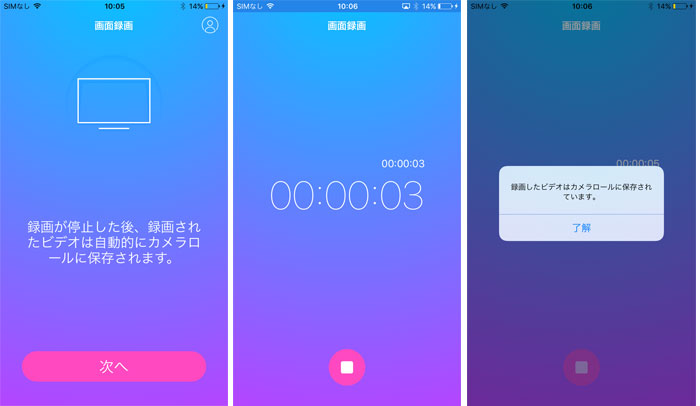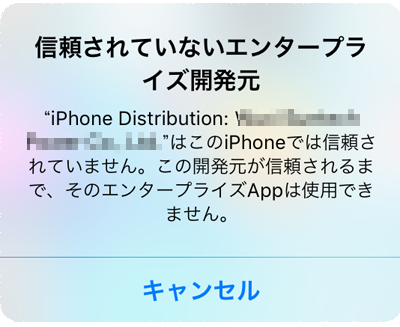注意:本「画面録画」アプリはパソコンではなく、iPhone・iPad・iPod Touch端末で動作できるアプリケーションです。
「画面録画」アプリをインストールする方法は以下2つがあります。
方法一:iPhone・iPad・iPod Touch端末のSafariブラウザーのURL入力欄に’https://www.wondershare.jp/isr/’を入力します。
方法二:以下QRコードをスキャンして、サイトを開きます。

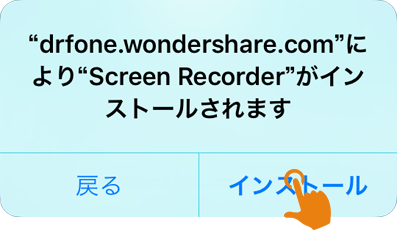
直接「設定」>「一般」>「デバイス管理」をタップしてください。「画面録画」が記載されいるアプリをタップし、「信頼」ボタンを押してください。
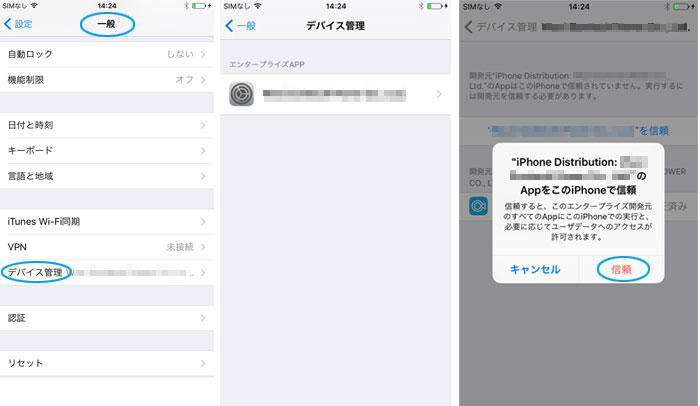
「画面録画」がiOS端末にインストールされた後、タップして起動します。表示される画面の「次へ」をタップすると、iOS端末の画面を録画する準備が始まります。録画のボタンをタップして、録画が始まります。
利用ヒント:録画したビデオはカメラロールに保存されています。